
Nepieciešamība noņemt programmas notiek dažādos gadījumos. Varbūt programma vairs nav nepieciešama, un tas ir nepieciešams, lai atbrīvotu vietu uz cietā diska, vai vienkārši pārtrauca darbu vai strādāt ar kļūdām. Pēdējā gadījumā noņemšana un atkārtota izmantošana palīdzēs. Šodien mēs runāsim par to, kā noņemt Daimon Tuls - populāra programma darbam ar diska attēliem.
Daemon rīku noņemšanas metodes
Šo pieteikumu var atinstalēt vairākas metodes.1. metode: revo atinstalētājs
Pirmā iespēja ir izdzēst ar Revo atinstalētāju. Šis pieteikums ir paredzēts, lai atinstalētu jebkuru programmatūru, kas instalēta datorā. Ar to jūs varat izdzēst pat šīs programmas, kas var tikt galā ar parastajiem logiem.
- Run Revo atinstalētājs. Tās galvenais logs parāda instalētās programmas. Jums ir nepieciešams Daemon Tools Lite. Jūs varat izmantot meklēšanas virkni, lai atvieglotu atrastu. Izvēlieties programmu un noklikšķiniet uz pogas Dzēst pogu augšējā izvēlnē.
- Atveras standarta Daimon Tulse dzēšanas logs, kurā vēlaties noklikšķināt uz pogas "Dzēst". Gandrīz tūlīt pēc tam programma tiks noņemta no datora.
- Tagad jums ir skenēt REVO atinstalētāju. Tas ir nepieciešams, lai izdzēstu visus reģistra ierakstus un dēmonu rīkus, kas varētu palikt pēc programmas noņemšanas.
- Pēc skenēšanas pabeigšanas REVO UNINSTALLER parādīs sarakstu ar nevēlamu ierakstu reģistrā, kas saistīts ar Damon Tuls. Jūs varat tos izdzēst, noklikšķinot uz pogas "Atlasīt visu" pogu un noņemšanas pogu. Ja jums nav nepieciešams dzēst, noklikšķiniet uz nākamās pogas un apstipriniet savu darbību.
- Nākamajā solī tiks parādīts neatļautie faili, kas saistīti ar Daemon rīkiem. Pēc analoģijas ar reģistra ierakstiem jūs varat vai dzēst tos vai turpināt bez dzēšanas, noklikšķinot uz pogas "Finish".

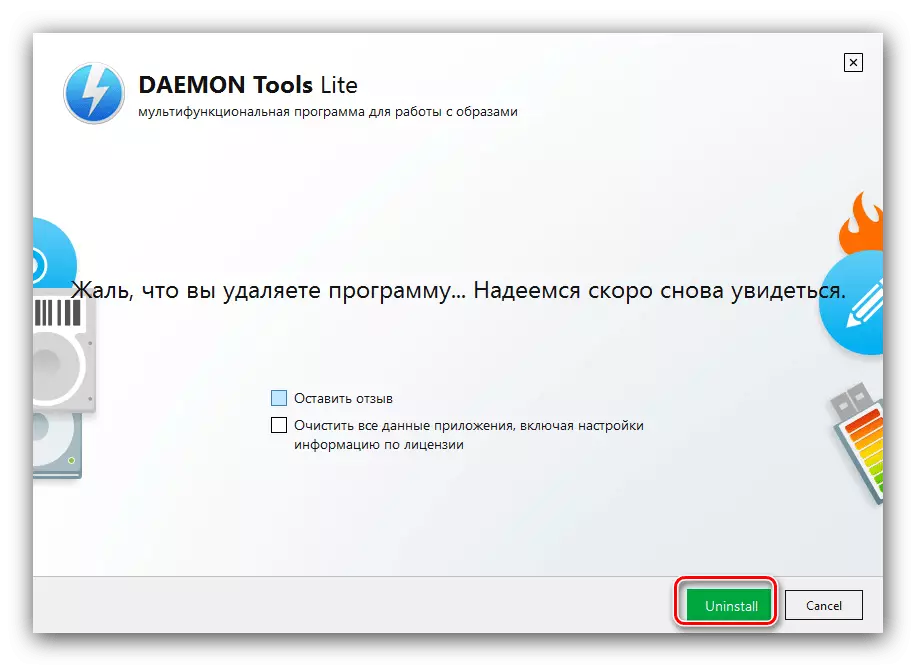



Šajā darbā ar programmu ir pabeigta.
2. metode: atinstalēt rīku
Jūs varat arī atrisināt uzdevumu atinstalēt dēmonu rīkus, izmantojot atinstalēšanas rīku lietojumprogrammu.
- Pēc programmas palaišanas pārbaudiet, vai cilne DEYL STOR ir atvērta. Jums ir jāparādās instalētās programmatūras saraksts - tajā ir jāizvēlas dēmona rīku pozīcija un pēc tam noklikšķiniet uz pogas "Atinstalēt".
- Standarta programma atinstalēšanas līdzekļi tiks atvērta - izmantojiet to.
- Pabeidzot iebūvēto atinstalēšanas rīku, piedāvās atbrīvoties no "Tērpiem". Noklikšķiniet uz Labi.
- Pagaidiet, līdz programma apstrādā datus. Jāuzrāda logs, kurā tiks savākti atlikušie faili. Izvēlieties vajadzīgo, pēc tam noklikšķiniet uz "Dzēst".

Uzmanību! Atlikušo datu izņemšanas funkcija ir pieejama tikai apmaksātā pieteikuma versijā!
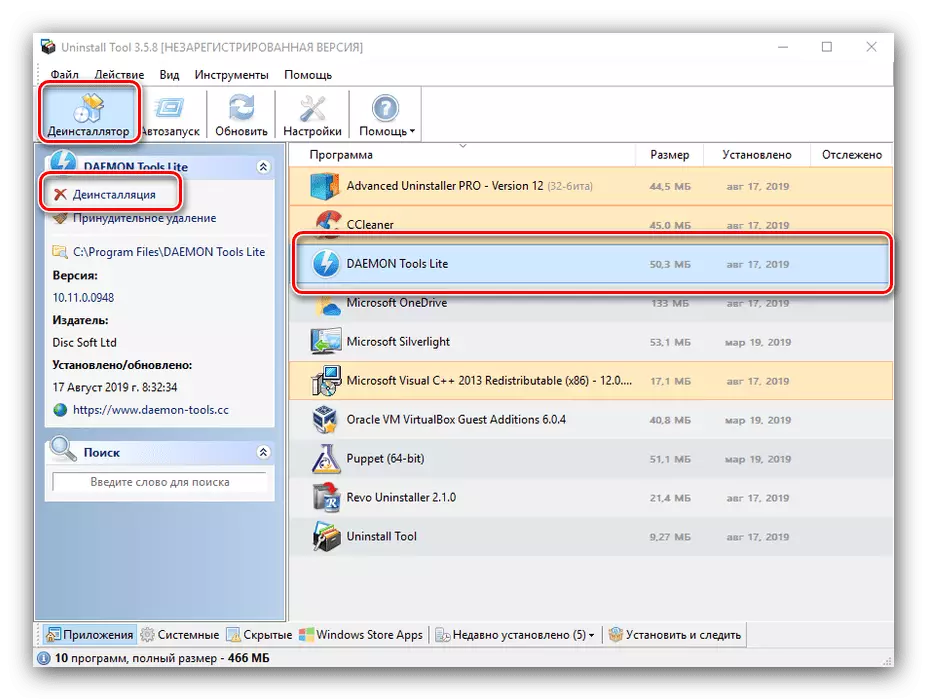


Atinstalēt rīks ir vieglāks un ātrs lietojumprogramma nekā Revo atinstalētājs, bet bezmaksas versijas ierobežoto funkcionalitāti var apvienot, lai izvēlētos no cita risinājuma.
3. metode: Advanced Uninstaller Pro
Vēl viena alternatīva Revo Uninstaller ir Advanced atinstalētājs Pro rīks.
- Programmas atvēršana, izvēlnes elements "Vispārīgie rīki", kurā izvēlaties "Atinstalēt programmas".
- Atrodiet sarakstā dēmonu instrumentus, atzīmējiet izvēles rūtiņu, kas atrodas pretī tam, pēc tam izmantojiet pogu "Atinstalēt" loga labajā pusē.

Šis rīks lūgs apstiprinājumu. Pirms noklikšķināt uz "Jā", aktivizējiet opciju "Izmantojiet atlikušo skeneri".
- Sāciet programmu, lai noņemtu programmu, izpildiet tās norādījumus.
- Vedņa beigās sistēma sāks skenēt sistēmu, meklējot atlikušos datus. Turpinājumā tiks atvērts saraksts ar "Reghings", kas atklāti reģistrā - izcelt tos no tiem, kurus vēlaties dzēst, un noklikšķiniet uz "Next".
- Pēc tam nospiediet "Gatavs" un aizveriet programmu - darbs ir beidzies.





Advanced Uninstaller Pro ir labs gandrīz visiem - nav pietiekami daudz krievvalodīgo interfeisu.
4. metode: CCleaner
Jūs varat arī noņemt Daimon Tuls, izmantojot CCleaner programmu, kura arsenālā jums ir nepieciešamie instrumenti.
- Atveriet Sicliner un iet pa ceļu "Tools" - "Programmu noņemšana".
- Atrodiet dēmonu rīkus, atzīmējiet to un noklikšķiniet uz pogas "Atinstalēt".
- Izmantojiet standarta rīku, lai izdzēstu pieteikumu.
- Atinstalētāja beigās dodieties uz sadaļu "Standarta tīrīšana", tad "analīze".

Pēc tam, kad tiek atrastas paliekas, izmantojiet pogu "Tīrīšana".
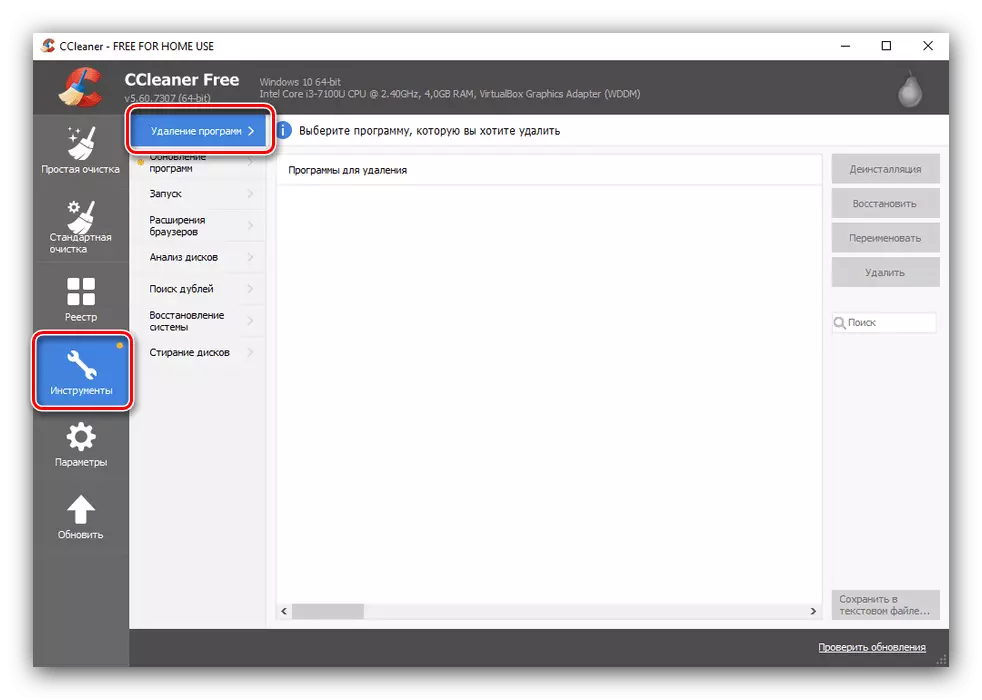
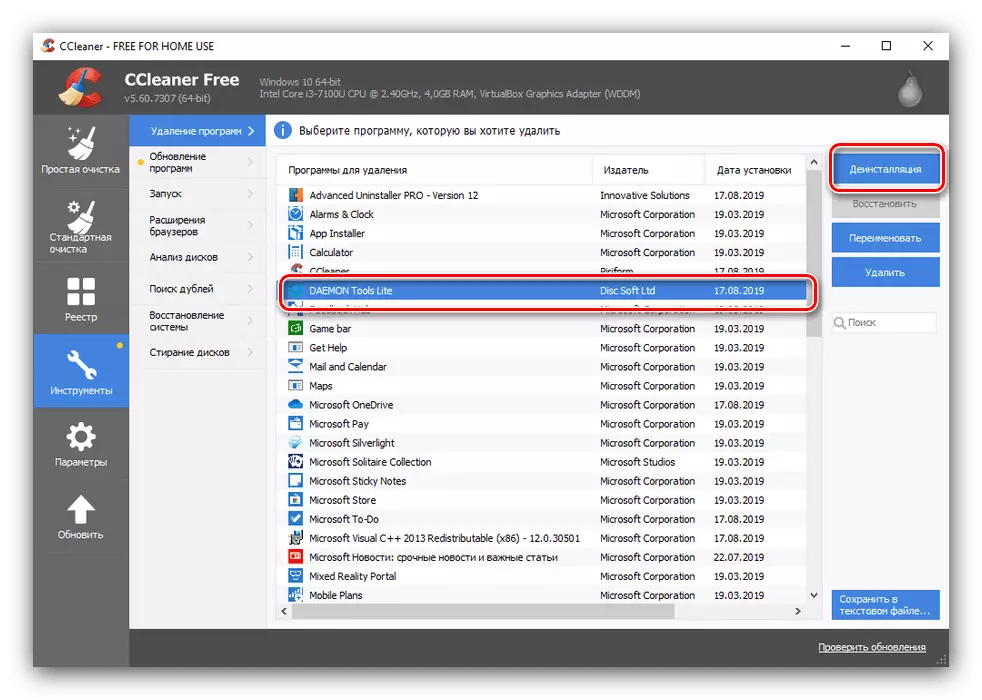
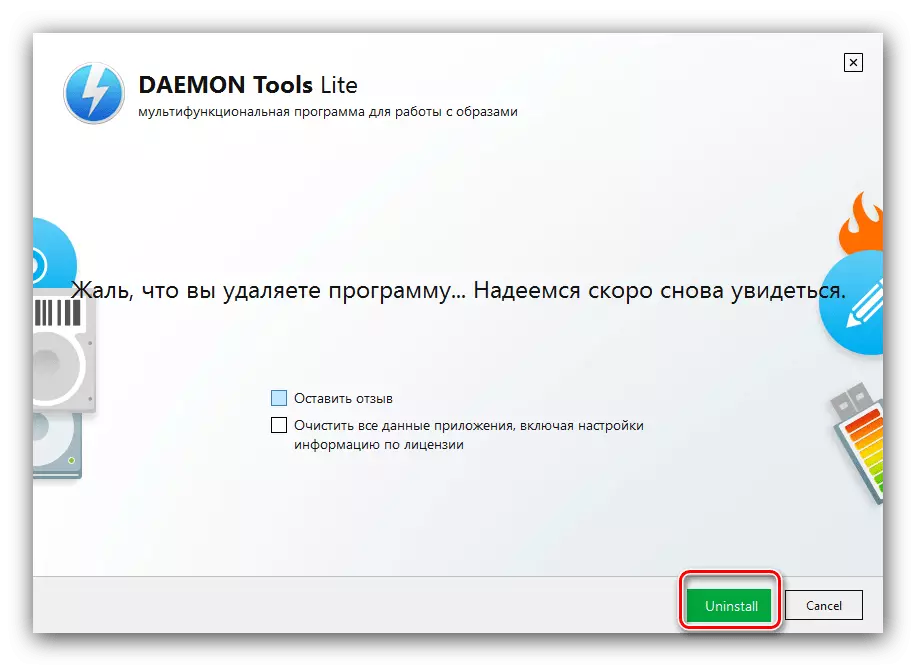

Cleaner labi atrisina uzdevumu, bet programmas noņemšana un atlieku dzēšana ir dažādas operācijas.
5. metode: iebūvētie rīki OS
Veikt dēmona rīku atinstalēšanu un bez trešās puses palīdzības - lietojumprogrammu vadītāji pieejami "vadības panelī" un "parametri" vēji 10 atrisinās uzdevumu.
"Programmas un komponenti"
Visas Windows versijas, sākot ar XP, ir sistēmas lietojumprogrammu pārvaldnieks - Snap-in "programmas un komponenti", kas pieejami caur "vadības paneli".
- Atveriet "vadības paneli" ar jebkuru piemērotu metodi.
- Mainiet displeja režīmu uz "lielām ikonām", pēc kura jūs atradīsiet vienumu "Programmas un komponenti" un dodieties uz to.
- Sarakstam jābūt ierakstīt Daemon Tools - izvēlieties to un noklikšķiniet uz pogas "Dzēst / rediģēt".
- Programmas atinstalēšanas līdzekļi tiks uzsākta. Nospiediet "Dzēst" un izpildiet norādījumus.


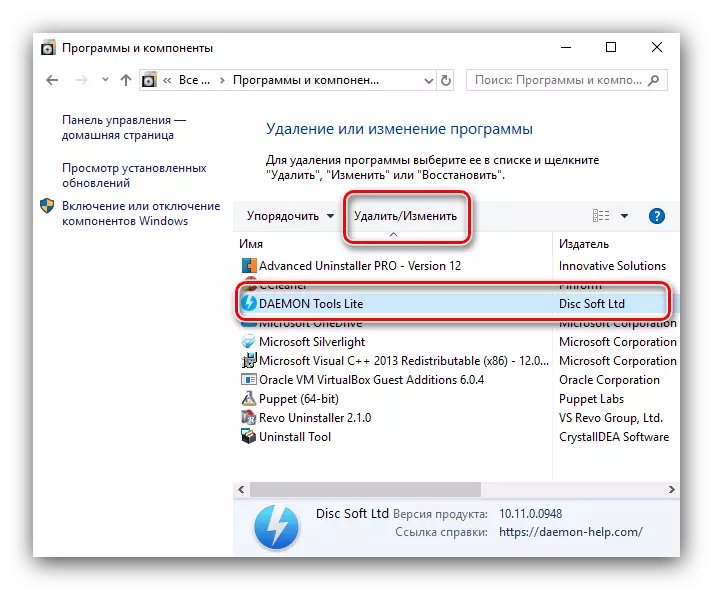

"Parametri"
Windows 10 ir alternatīvs programmas pārvaldības rīks, kas arī var noņemt Daimon Tuls datorā.
- Izmantojiet Win + i taustiņu kombināciju, lai atvērtu logu "Parametru". Tai ir nepieciešams, lai izvēlētos "lietojumprogrammas".
- Parādās instalētās programmatūras sarakstu, kas ir līdzīga "programmām un komponentiem". Turpmākās darbības ir arī līdzīgas: izvēlieties optiskās diska emulatora lietošanas pozīcijas pozīciju un noklikšķiniet uz Dzēst.
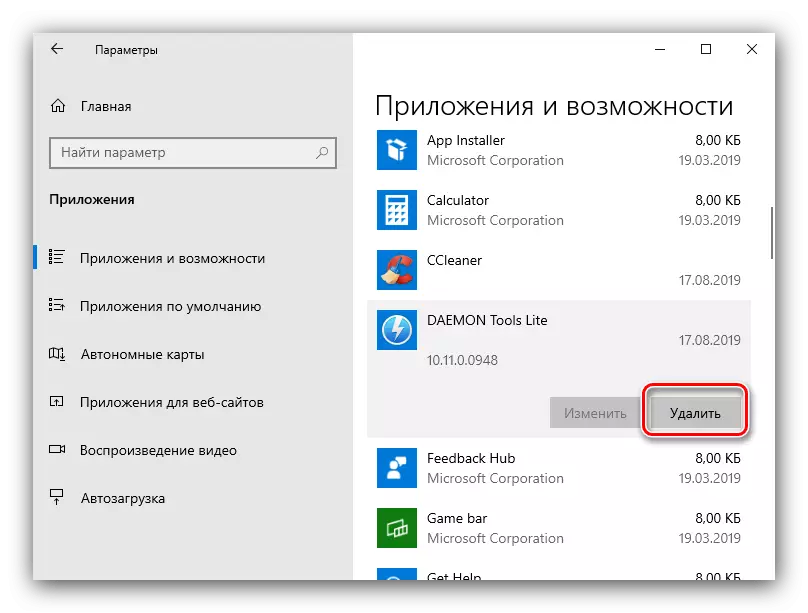
Operācija prasa apstiprinājumu - vēlreiz nospiediet "Dzēst".
- Standarta pieteikums Atinstalētājs pazīstams mums atvērsies - nospiežot pogu "Dzēst" sāks dzēšanas procedūru no sistēmas.



Secinājums
Tas beidzas mūsu pārskats par dēmonu rīku dzēšanas iespējām. Visbeidzot, mēs atzīmējam, ka optimālais risinājums nepastāv, un izvēle ir pilnībā atkarīga no īpašajiem apstākļiem.
